In diesem Tutorial wirst du lernen, wie du Vorschlagslisten für Eingabefelder mit dem datalist-Element in HTML erstellst. Diese Funktion ermöglicht es dir, den Benutzer bei der Eingabe von Daten zu unterstützen, indem Vorschläge angezeigt werden, die auf bereits vorhandenen Werten basieren. Dadurch wird die Dateneingabe für den Benutzer erleichtert und die Wahrscheinlichkeit von Tippfehlern verringert.
Wichtigste Erkenntnisse
- Das datalist-Element ermöglicht die Definition einer Liste von Vorschlägen, die in Verbindung mit einem Eingabefeld genutzt werden kann.
- Um ein datalist-Element zu erstellen, musst du ihm eine ID zuweisen und diese ID im list-Attribut deines Eingabefelds referenzieren.
- Benutzer können entweder aus den Vorschlägen wählen oder eigene Eingaben machen.
- Mit ein wenig JavaScript kannst du die Benutzerinteraktion mit der datalist-Erweiterung anpassen.
Schritt-für-Schritt-Anleitung
Zuerst werden wir sicherstellen, dass wir das grundlegende HTML-Setup für unser Formular haben. Wir beginnen mit einem Eingabefeld, das wir mit einer datalist-Liste verbinden.
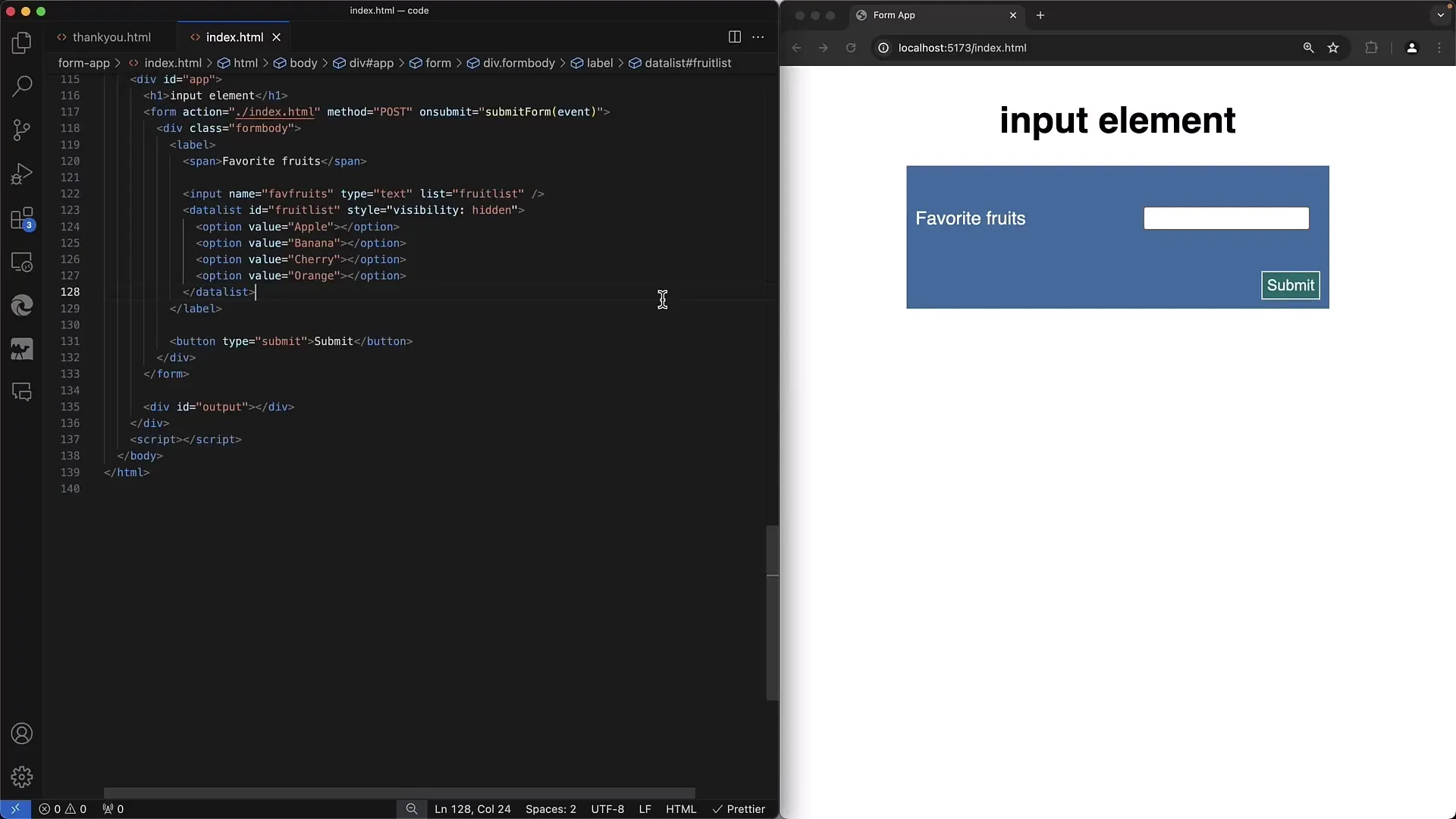
Schritt 1: Erstelle die Grundstruktur des Formulars
Beginne zunächst mit der Basisstruktur deines HTML-Dokuments. Achte darauf, die Meta-Tags und die Verlinkungen zu CSS oder JavaScript-Dateien nach Bedarf einzufügen.
Schritt 2: Füge das Eingabefeld hinzuzufügen
Mit dem Eingabefeld vom Typ text kannst du die Interaktion mit den Vorschlagslisten ermöglichen. Setze das list-Attribut auf die ID deiner datalist, die wir im nächsten Schritt erstellen werden.
Schritt 3: Erstelle das datalist-Element
Erstelle nun das datalist-Element direkt nach dem Eingabefeld. Vergib eine ID für das datalist und füge verschiedene option-Elemente hinzu. Jedes option-Element sollte einen value-Attribut haben, das den Vorschlag darstellt.
Schritt 4: Style das Eingabefeld und die Vorschlagslisten
Obwohl Styling nicht unbedingt notwendig ist, kannst du durch CSS dafür sorgen, dass das Eingabefeld und die Vorschlagsliste für den Benutzer ansprechender aussehen. Gehe sicher, dass das datalist-Element sichtbar ist, wenn der Benutzer es benötigt.
Schritt 5: Teste die Vorschlagslisten-Funktionalität
Nun solltest du das Formular testen. Wenn du im Eingabefeld tippst, erscheinen die Vorschläge. Du kannst diese auswählen oder auch eigene Eingaben machen. Überprüfe, wie sich die Vorschläge basierend auf deiner Eingabe ändern.
Schritt 6: Verwende JavaScript für erweiterte Interaktionen
Um die Funktionalität weiter anzupassen, kannst du JavaScript verwenden. Fange das onchange-Event des Eingabefelds ab, um zusätzliche Maßnahmen zu ergreifen oder um die Auswahl des Benutzers zu verarbeiten.
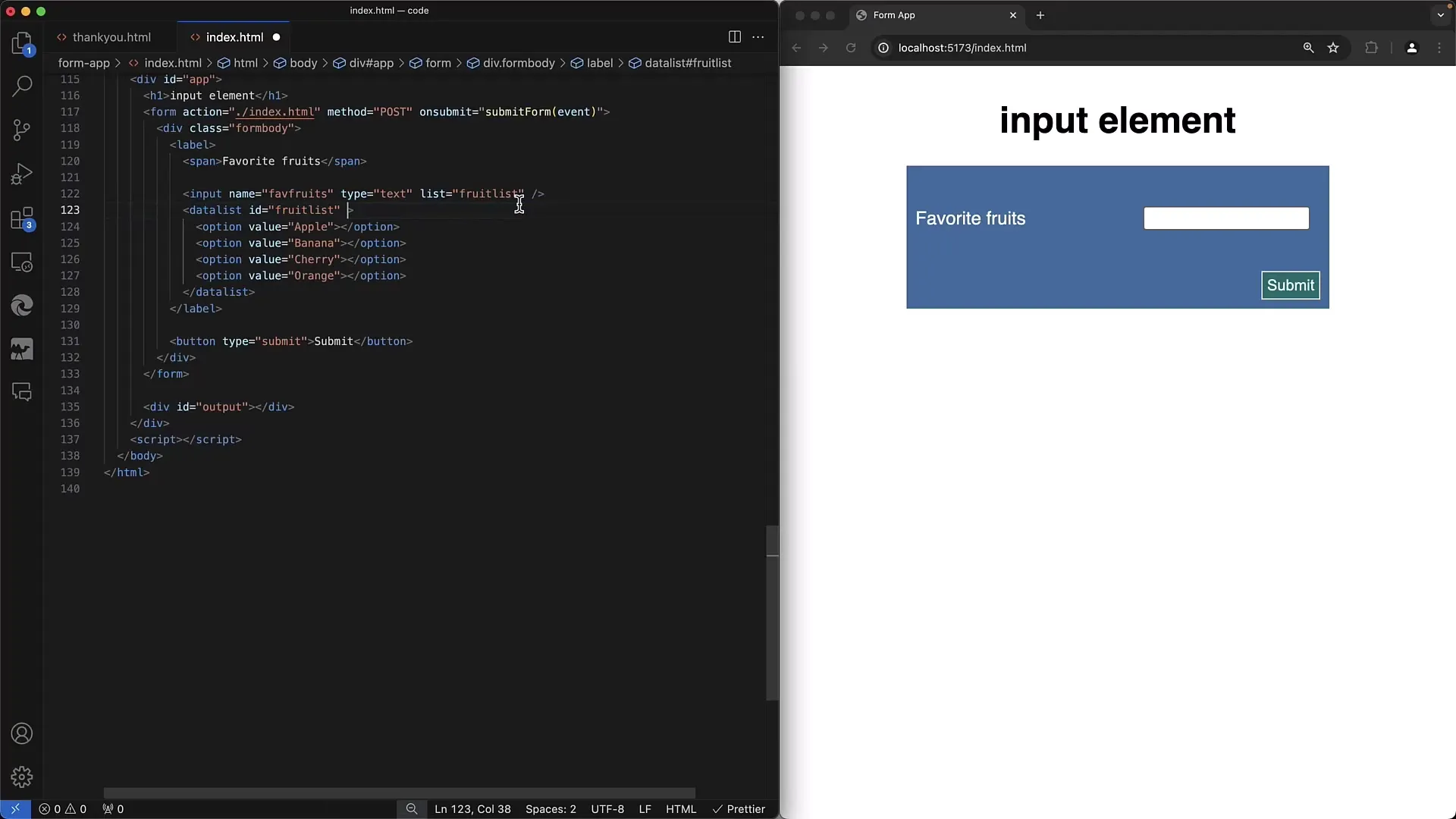
Schritt 7: Versteckte Eingabefelder nutzen
Wenn du den Wert, den der Benutzer ausgewählt hat, übermitteln möchtest, kannst du ein verstecktes Eingabefeld verwenden. So kannst du sicherstellen, dass der richtige Wert über das Formular gesendet wird.
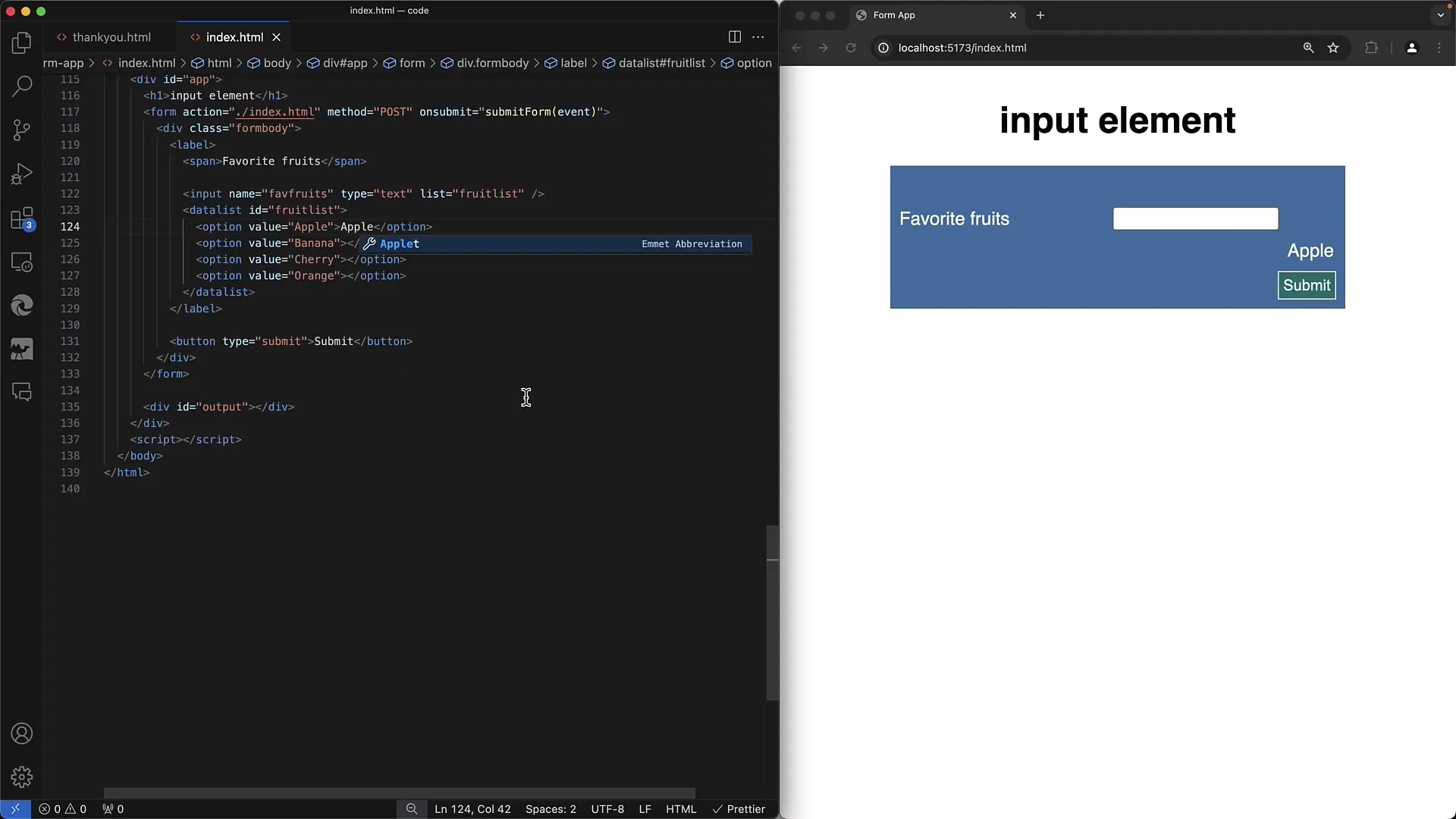
Schritt 8: Fazit und weitere Erklärungen
Wenn du die obigen Schritte befolgt hast, hast du erfolgreich eine Vorschlagsliste für dein Eingabefeld erstellt. Es gibt viele verschiedene Möglichkeiten, wie du diese Funktion weiter anpassen kannst, um den Anforderungen deiner Anwendung gerecht zu werden.
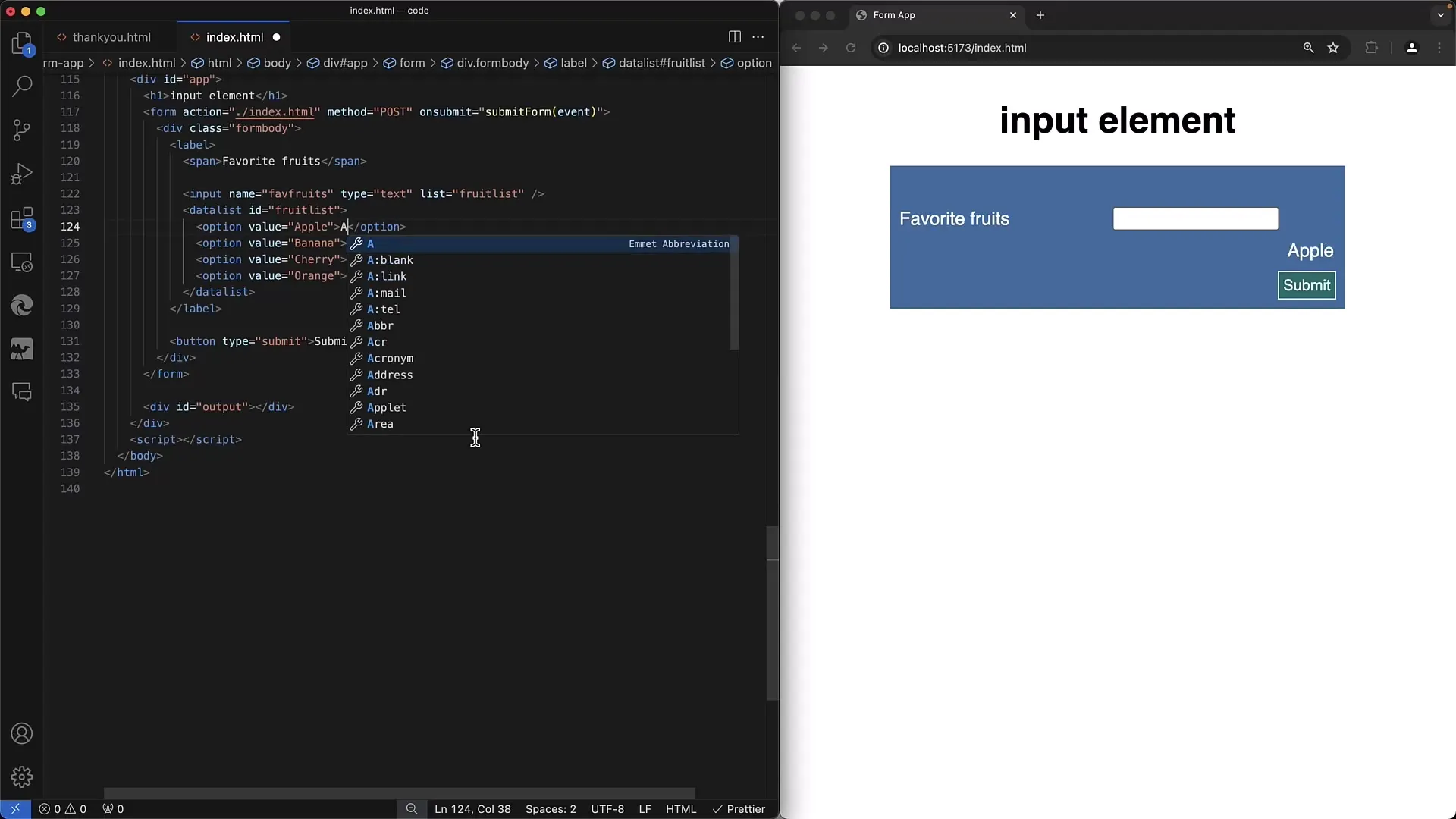
Zusammenfassung
In diesem Tutorial hast du gelernt, wie du mithilfe des datalist-Elements Vorschlagslisten für Eingabefelder in HTML erstellst. Wir haben uns die Schritte zur Erstellung des Formulars sowie mögliche Anpassungen mit CSS und JavaScript angeschaut.
Häufig gestellte Fragen
Was ist das datalist-Element in HTML?Das datalist-Element ermöglicht es, eine Liste von Vorschlägen zu einem Eingabefeld zu definieren.
Wie verbinde ich ein Eingabefeld mit einer datalist?Durch das Setzen des list-Attributs im Eingabefeld auf die ID der datalist.
Kann der Benutzer auch eigene Eingaben machen?Ja, der Benutzer kann sowohl aus den Vorschlägen wählen als auch eigene Werte in das Eingabefeld eingeben.
Brauche ich JavaScript, um das datalist sinnvoll zu nutzen?JavaScript ist nicht zwingend erforderlich, kann aber helfen, die Benutzerinteraktion und die Verarbeitung der Eingabewerte zu optimieren.
Wie übermittle ich den ausgewählten Wert des Eingabefelds?Über ein verstecktes Eingabefeld kannst du den angezeigten Wert für die Formularübermittlung erfassen.


